Win统重装常见问题解答
在使用Windows操作系统的过程中,很多用户可能会遇到需要重装系统的情况。无论是因为系统变慢、频繁崩溃还是遭遇病毒攻击,重装Windows系统都是一个常见且有效的解决方案。然而,对于许多用户来说,重装系统的过程及其所涉及的问题可能并不是那么熟悉。本文将详细解答Win统重装的常见问题,帮助大家顺利完成重装操作。
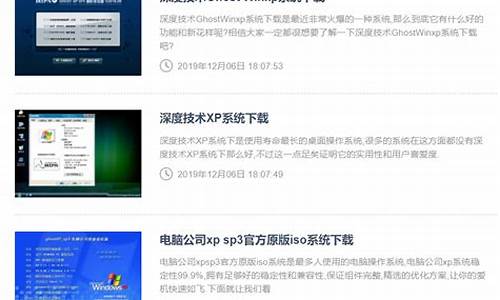
为什么需要重装Windows系统?
重装Windows系统的原因有很多,其中最常见的包括:系统运行速度变慢、频繁崩溃或蓝屏、被恶意软件感染、系统文件损坏等。重装系统可以通过重新安装操作系统来清除这些问题,从而恢复计算机的性能和稳定性。此外,重装系统还可以清除累积的大量垃圾文件和无用的软件,释放硬盘空间。
重装Windows系统前需要做哪些准备?
在重装系统之前,做好充分的准备工作是非常重要的。首先,备份重要数据是首要任务。重装系统会删除C盘上的所有文件,因此需要提前将重要文件、文档、照片等转移到其他分区或外部存储设备中。其次,确保拥有Windows操作系统的安装介质和产品密钥。如果使用的是品牌机,通常会有随机附带的恢复光盘或预装的恢复分区。另外,还需要下载并保存好必要的驱动程序,以便在重装系统后恢复硬件功能。
如何选择合适的重装方法?
根据不同的需求和技术水平,重装Windows系统的方法也有所不同。常见的方法包括使用系统恢复功能、从USB或光盘启动进行全新安装、以及在线升级等。对于一般用户,使用系统自带的恢复功能或者品牌机自带的恢复分区是比较简单和方便的方法。而对于高级用户,可以选择从USB或光盘启动进行全新安装,这种方法能够彻底清除旧系统,安装全新的操作系统,效果更为彻底。
重装Windows系统的详细步骤是什么?
重装Windows系统的具体步骤如下:
1. 备份重要数据,确保所有重要文件已经妥善保存。
2. 准备好Windows安装介质,如U盘或DVD,并确保计算机能够从该介质启动。
3. 进入BIOS设置,将启动顺序调整为从U盘或光盘启动。
4. 插入Windows安装介质,重启计算机,进入安装界面。
5. 根据提示选择语言、输入产品密钥,并选择自定义安装。
6. 格式化目标分区(通常是C盘),然后点击下一步开始安装。
7. 安装过程中,系统会多次重启,请耐心等待。
8. 安装完成后,进行基本设置和驱动程序安装。
重装系统后如何恢复数据和安装软件?
重装系统完成后,首先需要恢复之前备份的重要数据。将备份的文件复制回系统中,并检查是否完整无误。接下来,安装必要的软件和驱动程序。可以通过Windows Update自动更新驱动,也可以从官方网站下载最新版本的驱动程序进行安装。最后,根据个人需求安装常用软件,调整系统设置,使系统恢复到最佳状态。
总结归纳
重装Windows系统是解决系统问题和提升性能的一种有效方法。通过本文的介绍,相信大家对重装系统的常见问题有了更加深入的了解。无论是重装前的准备工作、选择合适的重装方法,还是重装后的数据恢复和软件安装,只要按照步骤操作,就能够顺利完成重装过程。希望本文对需要重装系统的用户提供了实用的参考和帮助。


